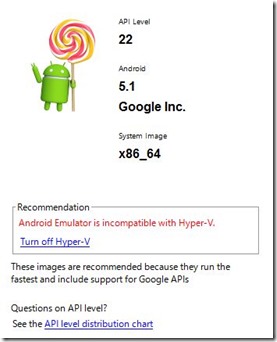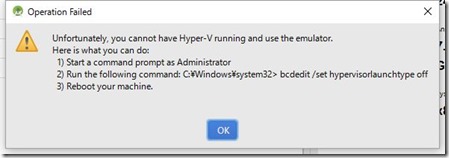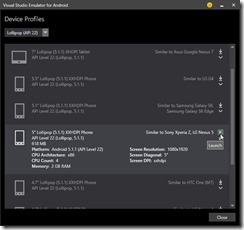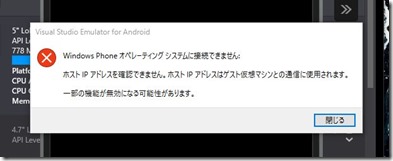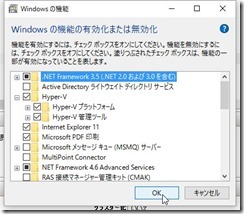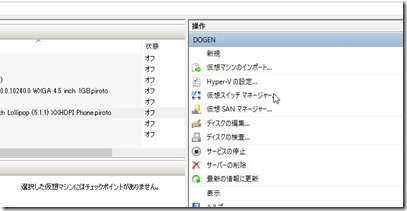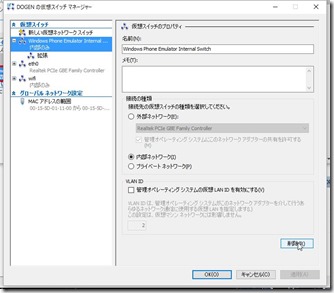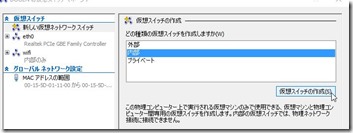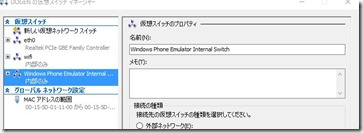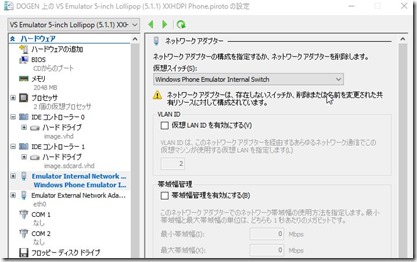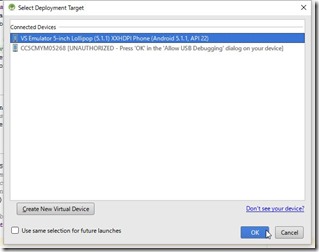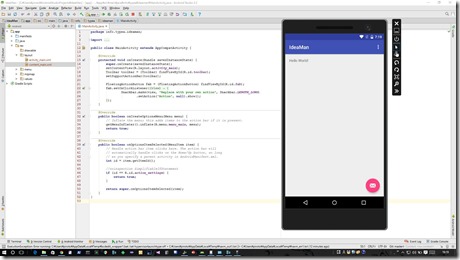Android Studio で Hyper-V の Androidエミュレータを利用する
2、3年前までは Android のアプリを頑張って作ってたりしたのだが、あまりに儲からないので最近疎遠になっていた。
またちょっと触りたいと思ったのだが、手っ取り早くブランクを埋めるには書籍がやはりよいと思い立ち、
黒帯エンジニアが教えるプロの技術 Android開発の教科書
を購入。まだ、前半をさらっと見ただけだが、Android Studio の使い方(一番覚えるのが面倒くさい)から、章が始まっていて、こいつやるな。という感じ。言語的なこととか大体わかっているので、最初につまずくのは、IDEのショートカットキーなんだよな-。Android Studio のショートカットキーは強力みたい。一気にAndroid Studioに親近感わいた。
で、まずは、エミュレータを作成してみよう、、、、
1.Hyper-V と互換性がない!?
Android Emulator is imcompatiblewith Hyper-v. Turn off Hyper-V
と、AVD Managerからエミュレーターを作成しようとすると注意される。
Turn off Hyper-V とな。Hyper-Vは、使ってるんだけどね。
おそるおそる、リンクを踏むと、コマンドプロンプトからシステムに変更をかけに行くではないですか。
許可しないと、ご丁寧に、Hyper-Vをオフにする手順を案内してくれます。
うーん。ちょっとそれはやだな。と解決策をぐぐると
2.Visual Studio Emulator for Android が使える!
という非常にナイスな記事が!
自分の環境には、Visual Studio 2015も、Visual Studio Emulator for Android もインストール済みだったため、適当なデバイスを選んで、インストールし、起動
3.起動時に「Windows Phone オペレーティングシステムに接続できません。」エラー発生の対処
コントロールパネル - プログラムと機能 – Windowsの機能の有効化または無効化から、Hyper-V関係にチェックが入っていることを確認。
Hyper-V マネージャーを起動すると、今作成したエミュレータがあるので、停止。
操作 – 仮想スイッチマネージャー選択
当該エミュレータに対応する仮想スイッチの名称をメモし、削除し、適用
新しい仮想ネットワークスイッチを選択し、作り直す。
先ほどメモした名称を入力し、OK
Hyper-Vマネージャの右下の 設定を選択し、該当エミュレーターを選択すると、仮想スイッチが構成エラーとなっているので、今作成しなおしたものを選択し、OK
4.動きました
Runすると、ちゃんと認識している。
うごいたよ。
起動までは時間かかるが、起動してしまうと、非常に速いので驚く。昔の激遅のエミュレータからすると、隔世の感がある。